واجه عدد من مستخدمي الكمبيوتر الشخصي الذين قاموا بالترقية إلى Windows 10 مشكلات التنشيط. على الرغم من تنشيط Windows 10 تلقائيًا عند الترقية من الإصدارات السابقة من نظام التشغيل Windows باستخدام عرض الترقية المجاني ، يتم إلغاء تنشيط الترخيص بعد إجراء تثبيت نظيف لنظام Windows 10 أو تغييرات الأجهزة.
محلل التنشيط لإصلاح مشكلات التنشيط بعد تغييرات الأجهزة
قبل ذلك ، كان على المستخدمين الاتصال بفريق دعم Microsoft باستخدام تطبيق دعم الاتصال المضمن لاستكشاف مشكلات تنشيط Windows 10 وإصلاحها. يمكن الآن لمستخدمي الكمبيوتر الشخصي الذين يقومون بتشغيل Windows 10 Anniversary Update (إصدار مستقر قادم في يوليو أو أغسطس) معالجة معظم مشكلات التنشيط الشائعة باستخدام مستكشف أخطاء التنشيط الجديد المدمج في Windows 10 Anniversary Update.
وفقًا لنشر المدونة هذا من قِبل Microsoft ، سيساعدك مستكشف أخطاء التنشيط الجديد في إصلاح مشكلات التنشيط الشائعة على أجهزة Windows الأصلية الناتجة عن تغييرات الأجهزة. بعبارة بسيطة ، إذا لم يتم تنشيط Windows 10 بعد تغيير القرص الصلب أو SSD أو اللوحة الأم ، فيمكنك استخدام مستكشف أخطاء التنشيط المدمج في حل المشكلة والحصول على تنشيط نسخة Windows 10 دون الحاجة إلى الاتصال بفريق الدعم.

بالإضافة إلى ذلك ، يمكن استخدام مستكشف الأخطاء ومصلحها إذا قمت بتثبيت إصدار Windows 10 Home عن طريق الخطأ على جهاز كمبيوتر حيث قمت بتنشيط نسخة من Windows 10 Pro مسبقًا. في هذه الحالة ، سيرشد "مستكشف أخطاء التشغيل ومصلحها" إلى الترقية إلى Windows 10 Pro وتنشيط نسختك من Windows 10.
نظرًا لعدم وجود طريقة للنسخ الاحتياطي لتنشيط نظام التشغيل Windows 10 ، سيكون مستكشف الأخطاء ومصلحها مفيدًا للمستخدمين الذين يخططون لتغيير أجهزة كمبيوتر يعمل بنظام Windows 10.
هام: يتوفر مستكشف أخطاء تنشيط Windows 10 ومصلحها في نظام التشغيل Windows 10 build 14371 أو إصدار أحدث فقط. لذا ، إذا كنت تخطط لتغيير أجهزة الكمبيوتر ، فننصحك بتغيير الجهاز فقط بعد الترقية إلى Windows Update الذكرى 10 لمبنى Update الذي يتوقع إصداره في غضون بضعة أسابيع.
استخدام مستكشف أخطاء التنشيط ومصلحه في نظام التشغيل Windows 10
الخطوة 1: افتح تطبيق " الإعدادات" إما بالنقر فوق الرمز الخاص به في قائمة "ابدأ" أو الضغط على شعار Windows والمفتاح I في نفس الوقت.
الخطوة 2: بمجرد تشغيل تطبيق الإعدادات ، انقر فوق رمز التحديث والأمان .
الخطوة 3: انقر فوق التنشيط . ضمن قسم تنشيط Windows ، انقر فوق الارتباط المسمى " استكشاف الأخطاء وإصلاحها" لتشغيل مستكشف أخطاء تنشيط Windows 10 ومصلحها.
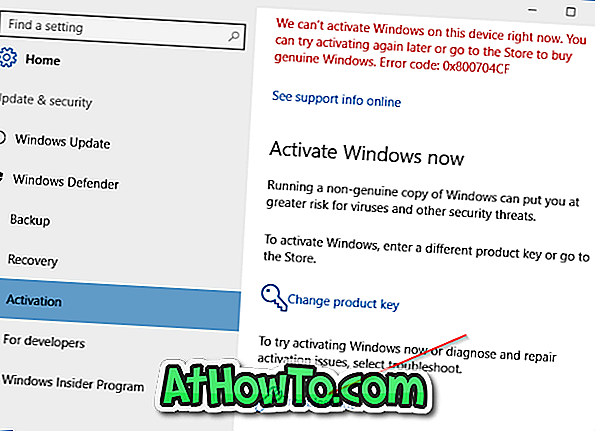
هام: لن يظهر رابط مستكشف أخطاء تنشيط Windows 10 إلا إذا لم يتم تنشيط تثبيت Windows 10 الخاص بك.
الخطوة 4: سيحاول مستكشف الأخطاء ومصلحها اكتشاف مشكلات التنشيط وسيعمل على حل المشكلة في بضع ثوانٍ.
لاحظ أن مستكشف أخطاء التنشيط ومصلحها قد لا يصلح جميع مشكلات أو أخطاء التنشيط. يهدف مستكشف أخطاء تنشيط Windows 10 ومصلحها إلى إصلاح مشكلات التنشيط التي تحدث بعد تغيير أجهزة الكمبيوتر.
إذا فشل مستكشف أخطاء التنشيط ومصلحها في حل المشكلة ، يمكنك الاتصال بفريق الدعم باستخدام تطبيق دعم الاتصال المدمج. باستخدام التطبيق ، إما أن تجري محادثة مع فريق دعم Microsoft أو قم بجدولة مكالمة مرة أخرى.














